iMyFone D-Back - Récupérer les vidéos définitivement supprimées iPhone
En seulement 3 étapes simples, vous pouvez récupérer les vidéos supprimées iPhone sans sauvegarde. Compatible avec iOS 18/17/16/15.
Essai Gratuit *100% sécurisé | sans malware
Maintenant que les réseaux sociaux et les Vlogs sont populaires, de nombreuses personnes tournent fréquemment des vidéos avec leur iPhone afin de partager et de conserver des souvenirs quotidiens. Cependant, ces vidéos peuvent disparaître pour diverses raisons telles qu'une opération erronée, un échec de mise à jour d'iOS, une initialisation, etc.
Alors, comment retrouver les vidéos supprimées iPhone ? Dans cet article, nous allons vous montrer 4 méthodes efficaces pour récupérer des vidéos définitivement supprimées iPhone.
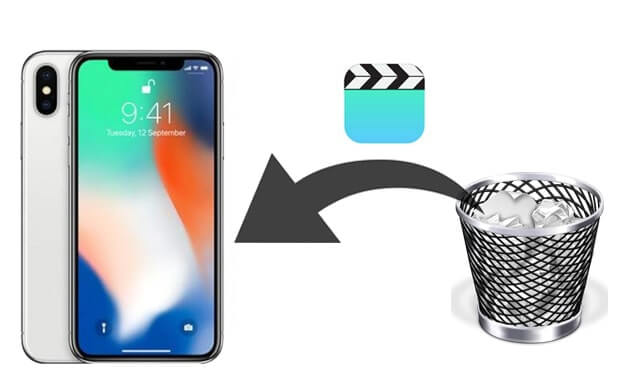
-
Partie 1 : 4 façons de récupérer les vidéos supprimées iPhone
- 1. Récupérer les vidéos supprimées de « Récemment supprimées » sur iPhone
-
2. Récupérer les vidéos supprimées iPhone sans sauvegarde [sans perte de données]

- 3. Retrouver les vidéos supprimées iPhone à partir d'une sauvegarde iTunes [sans perte de données]
- 4. Récupérer les vidéos iPhone à partir de la sauvegarde iCloud [avec perte de données]
- Partie 2 : FAQs sur la récupération de vidéos supprimées sur iPhone
4 façons de récupérer les vidéos supprimées iPhone
Si vos vidéos ont définitivement disparu de votre iPhone, vous pouvez essayer les méthodes suivantes pour les récupérer.
01 Récupérer les vidéos supprimées iPhone sans sauvegarde
Si Photothèque iCloud est activée sur votre iPhone, les vidéos supprimées de votre appareil seront déplacées vers un dossier appelé « Supprimés récemment ». Cela signifie que la vidéo n'a pas encore été complètement supprimée et qu'elle peut être facilement restaurée. (* Les photos et vidéos supprimées seront définitivement supprimées après avoir été sauvegardées pendant 29 jours maximum).
Ouvrez l'application Photos, faites défiler vers le bas et appuyez sur « Supprimés récemment » dans « Autres ».
Appuyez sur « Sélectionner » dans le coin supérieur droit, sélectionnez manuellement les vidéos que vous voulez restaurer, puis appuyez sur « Récupérer ». Les vidéos supprimées sur votre iPhone seront maintenant restaurées dans votre pellicule.
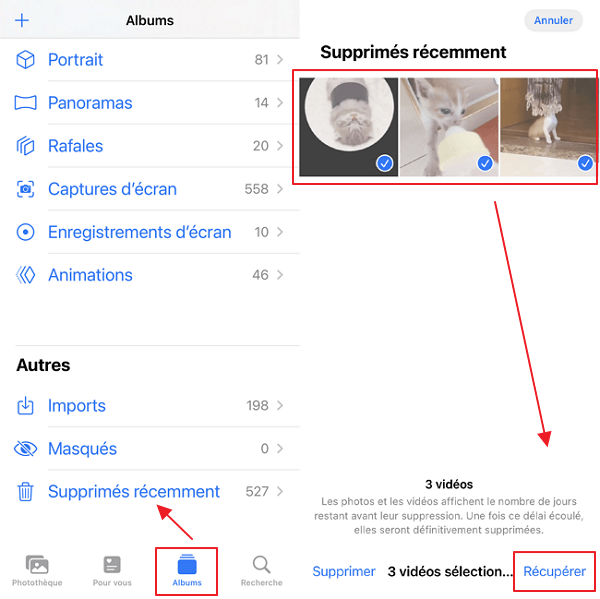
Remarque
Si une vidéo est définitivement supprimée de l'album « Supprimés récemment », ses données originales seront toujours effacées de votre iPhone. Dans ce cas, veuillez essayer les méthodes suivantes.
02 Récupérer les vidéos supprimées iPhone sans sauvegarde
Si vous avez supprimé définitivement des vidéos de votre iPhone sans en avoir sauvegardé, c'est le plus gênant. Dans ce cas, utilisez le puissant et fiable logiciel de récupération de vidéos iMyFone D-Back. L'opération est simple et vous pouvez récupérer les vidéos effacées sur iPhone en quelques clics, donc même les débutants peuvent l'utiliser en toute confiance.
En plus des vidéos, il permet de récupérer plus de 22 types de données comme les photos, les messages, les historiques d'appels, les contacts, etc.
Pourquoi choisir iMyFone D-Back
- Vous pouvez récupérer sélectivement les vidéos iPhone. Il n'est pas nécessaire de récupérer des vidéos sans importance.
- En seulement trois étapes, vous pouvez retrouver les vidéos supprimées sur iPhone/iPad avec ou sans sauvegarde.
- Avant de récupérer les vidéos iPhone, vous pouvez prévisualiser les vidéos récupérables gratuitement.
- Vous pouvez récupérer différentes formes de vidéos, notamment des vidéos téléchargées sur Internet, des enregistrements d'écran d'iPhone ou des vidéos dans l'application.
- 100% sûr, pas besoin de s'inquiéter de la fuite des vidéos iPhone supprimées récupérées.
- Compatible avec presque tous les modèles iOS, y compris iPhone 16/15/14 et iOS 18/17/16.
En outre, il offre trois modes de restauration, « Récupérer depuis un appareil iOS », « Récupérer depuis une sauvegarde iTunes » et « Récupérer depuis iCloud », de sorte que vous pouvez choisir la meilleure méthode pour retrouver les vidéos supprimées iPhone en fonction de vos besoins.
Consultez les étapes pour retrouver les vidéos supprimées iPhone
Étape 1. Lancez le logiciel iMyFone D-Back
Après avoir téléchargé l'outil de récupération de vidéos sur votre PC, lancez-le et sélectionnez le mode « Récupérer depuis un appareil iOS ». Puis, connectez votre appareil à l'ordinateur et cliquez sur « Suivant ».
Étape 2. Analysez votre appareil
Sélectionnez le type de fichiers que vous voulez récupérer, puis cliquez sur « Parcourir ».

Étape 3. Prévisualisez et récupérez vos vidéos supprimés iPhone
Lorsque l'analyse est terminée, tous les vidéos seront organisés et affichés dans des dossiers respectifs. Cliquez sur le bouton de récupération pour les récupérer immédiatement.

🎈 Voici un tutoriel vidéo pour récupérer des vidéos supprimées sur iPhone
Remarque
Pour récupérer une vidéo supprimée sur iPhone, vous devez cesser d'utiliser l'appareil après la perte des données car les nouvelles données écrites sur l'appareil écrasent les données perdues et les rendent irrécupérables.
03 Retrouver les vidéos supprimées iPhone à partir d'iTunes
Si vous avez effectué une sauvegarde à l'aide d'iTunes, il est possible de retrouver les vidéos supprimées de votre iPhone à partir de la sauvegarde iTunes. C'est très facile car vous pouvez récupérer les données simplement en lançant iTunes et en cliquant sur Aperçu > Restaurer la sauvegarde, mais cette méthode écrasera les données de l'iPhone avec la sauvegarde et d'autres données seront effacées.
Si vous utilisez iMyFone D-Back, vous pouvez extraire et restaurer uniquement la vidéo du fichier de sauvegarde iTunes, afin d'éviter la perte de données par écrasement.
Étape 1. Lancez le logiciel et connectez votre iPhone. Récupérer depuis la sauvegarde iTunes > Spécifiez le fichier de sauvegarde et cliquez sur « Suivant ».
* Si vous oubliez ou déplacez la destination de la sauvegarde iTunes, vous pouvez rechercher à partir d'un autre emplacement sur le disque en cliquant sur « Parcourir » ou sur « Sélectionner» ci-dessous.
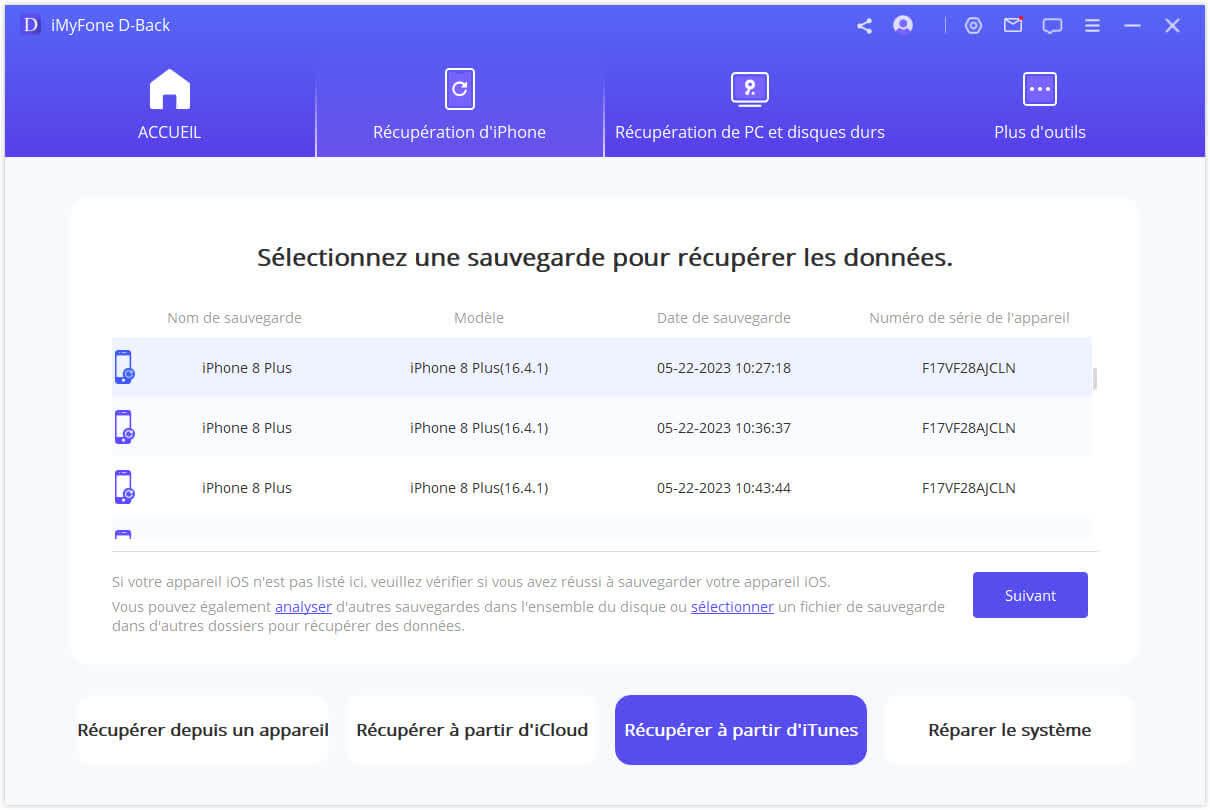
Étape 2. Cochez « Vidéo » et cliquez sur « Parcourir ».

Étape 3. Sélectionnez les vidéos que vous voulez restaurer et cliquez sur le bouton de récupération.
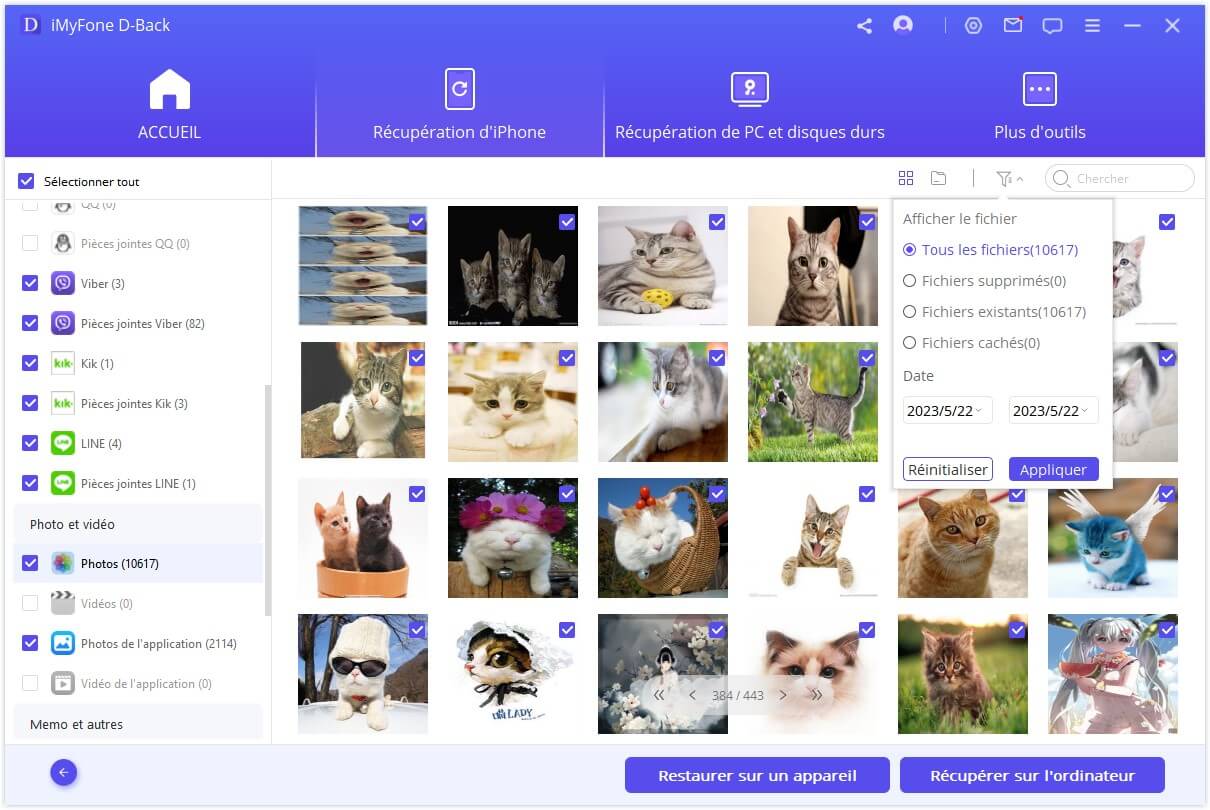
04 Récupérer les vidéos iPhone à partir de la sauvegarde iCloud
Si vous n'avez pas d'ordinateur et si vous avez l'habitude de sauvegarder votre iPhone avec iCloud, vous pouvez retrouver des vidéos supprimées sur iPhone depuis iCloud en suivant les étapes suivantes.
Tout d'abord, Cliquez sur Réglages > Général > Réinitialiser > Effacer contenu et réglages pour initialiser votre iPhone. Après le redémarrage de votre iPhone, suivez les instructions à l'écran pour effectuer la configuration initiale.
Sur l'écran Apps & Data, cliquez sur « Restaurer depuis une sauvegarde iCloud » et connectez-vous à iCloud avec votre identifiant Apple. Sélectionnez celle que vous souhaitez utiliser dans la liste de sauvegarde et restaurez les vidéos supprimées sur votre iPhone.

Remarque
- Si vous n'avez pas de sauvegarde récente de vos vidéos, vos vidéos récemment stockées pourraient être écrasées après la restauration.
- À l'exception des vidéos, toutes les données du fichier de sauvegarde seront restaurées sur votre iPhone.
FAQs sur la récupération de vidéos supprimées sur iPhone
Lorsque vous récupérez des vidéos supprimées sur iPhone, il se peut que cela ne fonctionne pas. Ici, nous avons résumé les questions fréquemment posées sur la récupération de vidéos sur iPhone .
1 Que dois-je faire avant de restaurer des vidéos depuis la sauvegarde iCloud ?
La méthode officielle va écraser les données de votre iPhone avec les données de la sauvegarde. Notez que s'il y a des données nouvellement enregistrées depuis la dernière sauvegarde, elles seront supprimées lors de la restauration. De plus, les vidéos supprimées ne peuvent pas être récupérées de manière sélective. Cependant, vous pouvez éviter ces deux problèmes en utilisant l'outil de récupération.
2 Est-il possible de récupérer les vidéos d'un iPhone qui ne s'allume pas ?
Oui, vous pouvez récupérer les données d'un iPhone qui ne démarre plus ! Pour cela, utilisez d'abord iMyFone D-Back pour réparer votre téléphone, puis récupérez les vidéos supprimées de votre iPhone. Vous pouvez également restaurer les données à partir d'iTunes et d'iCloud.
3 Il s'est arrêté au cours de l'analyse de l'iPhone, que dois-je faire ?
Il peut y avoir un problème de connexion au réseau ou de connexion de l'appareil au PC. Veuillez terminer le processus, redémarrer l'appareil et réessayer.
Conclusion
Ci-dessus sont les méthodes pour récupérer les vidéos supprimées sur iPhone. Avec iMyFone D-Back, vous pouvez restaurer les données directement depuis votre iPhone et même détecter et restaurer uniquement les vidéos de votre sauvegarde iCloud/iTunes. Il existe également une version d'essai gratuite, téléchargez-la et essayez-la maintenant !









